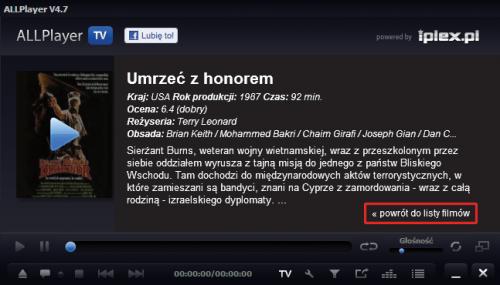Więcej niż odtwarzacz
AllPlayer stał się programem praktycznie niezależnym od kodeków zainstalowanych w systemie. Przy próbie odtworzenia filmu, dla którego brak odpowiedniego dekodera w systemie, automatycznie rozpocznie odtwarzanie z wykorzystaniem własnego dekodera. Zakres rozpoznawanych i odtwarzanych przez program formatów wideo jest bardzo duży.
AllPlayer jest standardowo konfigurowany nie tylko jako odtwarzacz klipów zapisanych na dysku czy filmów nadawanych bezpośrednio z internetu, ale także jako player płyt DVD Video. Jeżeli twój komputer jest podłączony do wielokanałowego zestawu głośnikowego przez cyfrowe wyjście audio (np. SPDIF czy złącze optyczne), pamiętaj, że AllPlayer pozwala na ustawienie wysyłania audio właśnie przez tego typu złącza.

o uruchomieniu instalacji z naszej płyty pojawi się okno wyboru języka (nic nie trzeba zmieniać), a następnie okno kreatora instalacji. W oknie kreatora instalacji nie musisz wprowadzać żadnych zmian, jedynie potwierdzasz kolejne etapy procesu.

Na jednym z etapów instalacji masz możliwość wyboru „skórki” interfejsu AllPlayera, ale w naszym warsztacie założyliśmy, że będziesz używał domyślnie wybranej skórki. Przy domyślnych ustawieniach instalacji (instalacja pełna) dodatkowe „skórki” i tak zostaną zainstalowane, dzięki czemu będziesz mógł później zmienić wygląd odtwarzacza. Oprócz „skórek” instalowany jest również program umożliwiający bezpośrednie pobieranie napisów do filmów z serwisu Napiprojekt.
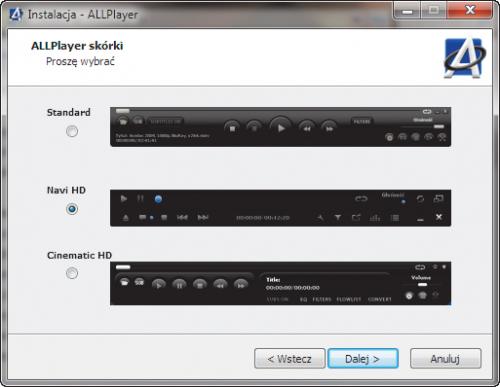

Po zakończeniu instalacji uruchomi się przeglądarka internetowa, do której zostanie wczytana strona internetowa z podziękowaniami od twórców programu. Zamknij przeglądarkę.

AllPlayer uruchomi się automatycznie bezpośrednio po zakończeniu instalacji. Podczas pierwszego uruchomienia wyświetli się okno z pytaniem, czy program ma być ustawiony w systemie jako domyślny odtwarzacz płyt DVD. Ponieważ AllPlayer bardzo dobrze radzi sobie z płytami DVD, warto skorzystać z tej opcji, klikając przycisk Tak.

Kolejne pytanie wyświetlane podczas pierwszego uruchomienia dotyczy przyporządkowania multimedialnych typów plików do odtwarzania w AllPlayerze. Kliknij Tak.

Na ekranie pojawi się kolejne okno dialogowe dotyczące funkcji „inteligentne napisy”. Jest to funkcja ułatwiająca wczytanie napisów dialogowych do filmów. Warto z niej skorzystać, kliknij Tak.

Ostatnie okno zachęca do skorzystania z funkcji aktualizacji w razie wystąpienia jakichkolwiek problemów z programem. Kliknij OK.

Gdy się wyświetli główne okno programu, będą na nim widoczne okładki filmów. Kliknij widoczny na pasku narzędziowym odtwarzacza przycisk TV.
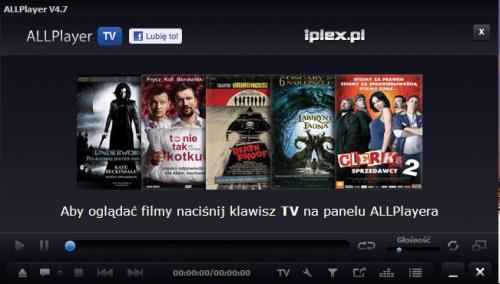

Powinieneś zobaczyć w oknie programu okładki tzw. propozycji dnia. Każdego dnia serwis iplex.pl, z którego korzystasz za pomocą AllPlayera, proponuje trzy tytuły, jednak możesz ich wybrać znacznie więcej. Rozwijając widoczną po prawej stronie okna listę, możesz wybrać interesujący cię gatunek filmu. Przy domyślnej konfiguracji programu AllPlayer na liście aktywna jest pozycja wszystkie filmy. Bezpośrednio pod rozwijanym elementem widoczna jest przewijana lista zawierająca wszystkie aktualnie dostępne tytuły. Aby obejrzeć jakiś film, po prostu wybierz go z listy, klikając jego tytuł.
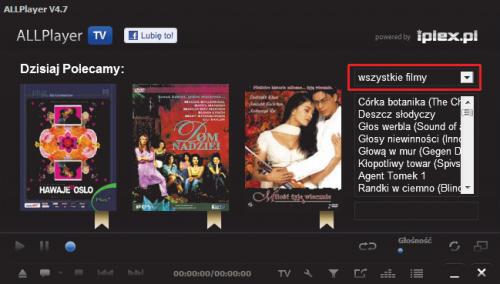

W oknie AllPlayera wyświetli się krótki opis filmu. Jeżeli uznasz, że jest to pozycja warta obejrzenia, kliknij przycisk Play wyświetlany na okładce filmu lub na pasku odtwarzania. Po kilku reklamach rozpocznie się internetowa projekcja. Jeżeli zechcesz powrócić do listy filmów, kliknij odnośnik powrót do listy filmów lub przycisk TV.